CAD怎么进行图框设置?
溜溜自学 室内设计 2021-11-16 浏览:2058
大家好,我是小溜,用CAD绘制图纸的时候,为了保证图纸的尺寸大小以及规范,我们需要把图纸绘制在相应的图框中,那么怎么进行图框设置呢?下面小溜就教大家,CAD怎么进行图框设置的方法,希望本文能帮助到大家,感兴趣的小伙伴可以一起学习了解。
想要更深入的了解“CAD”可以点击免费试听溜溜自学网课程>>
工具/软件
电脑型号:联想(lenovo)天逸510s; 系统版本:Windows7; 软件版本:CAD2008
方法/步骤
第1步
打开CAD2008绘图软件,新建一个绘图界面,如图所示。
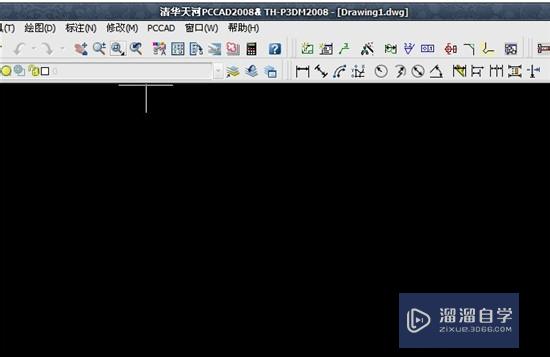
第2步
在菜单栏“pCCad”中找到“图纸”,下拉找到“图纸设置”,如图所示。我这里用的CAD是安装了清华天河的,所以就直接可以调取了。
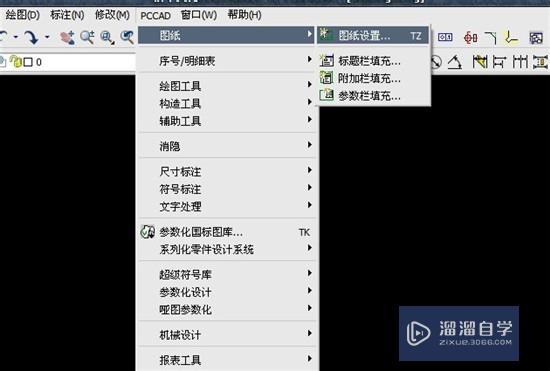
第3步
点“图纸设置”,弹出“清华天河图纸设置”窗口,如图所示。

第4步
在“清华天河图纸设置”窗口中我们可以看到有a0到a4五种图幅,但在绘图中我们可能遇到更大的尺寸的图纸,可以对图幅进行相应的比例设置。

第5步
在右下角可以对“标题栏”、“附加栏”、“代号栏”等进行设置。
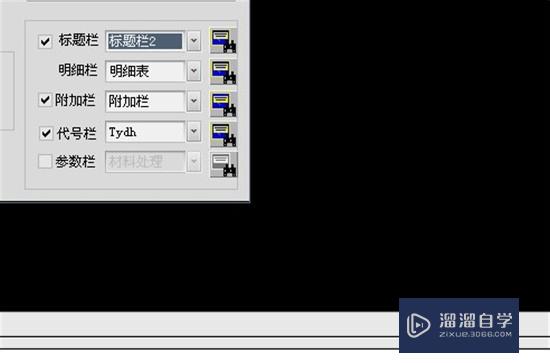
第6步
点确定,就可以在需要的位置插入设定好的图框了。
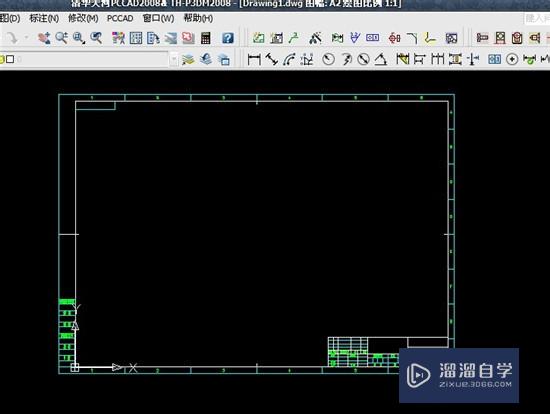
温馨提示
以上就是关于“CAD怎么进行图框设置?”全部内容了,小编已经全部分享给大家了,还不会的小伙伴们可要用心学习哦!虽然刚开始接触CAD软件的时候会遇到很多不懂以及棘手的问题,但只要沉下心来先把基础打好,后续的学习过程就会顺利很多了。想要熟练的掌握现在赶紧打开自己的电脑进行实操吧!最后,希望以上的操作步骤对大家有所帮助。
相关文章
距结束 06 天 07 : 14 : 42
距结束 01 天 19 : 14 : 42
首页









